Apple Intelligence وقفه های آیفون را برای شما ساکت می کند. در اینجا آمده است که چگونه می توانید بیشتر به دست آورید
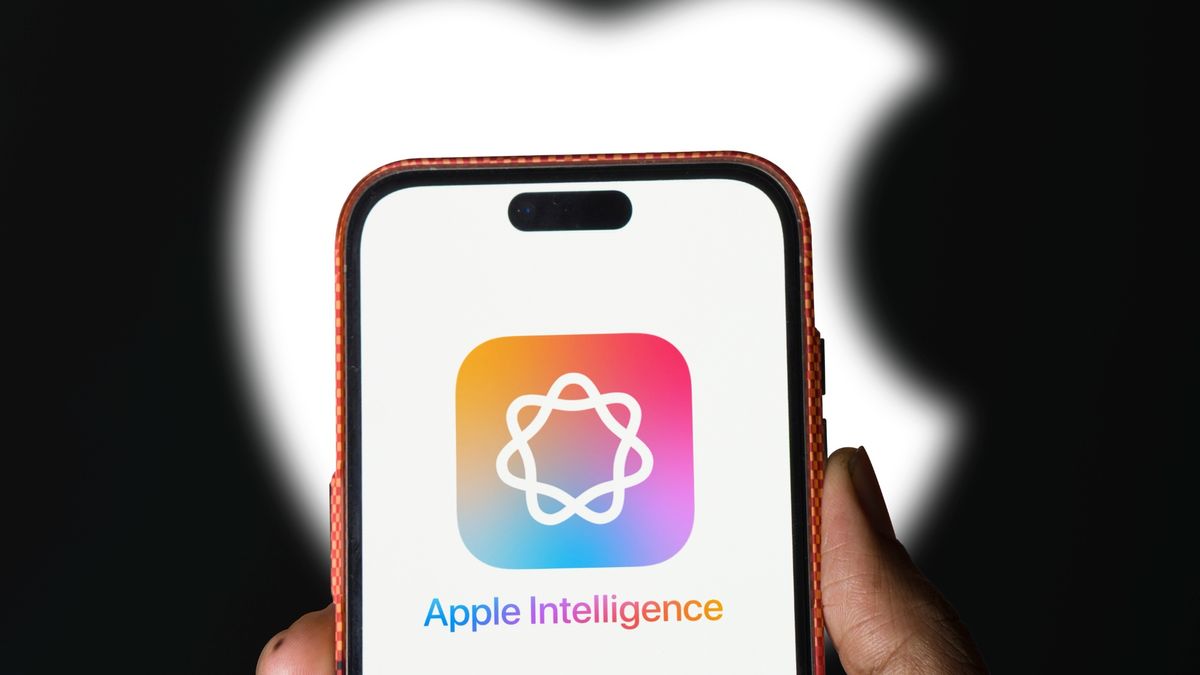
هدف اصلی Apple Intelligence آسان کردن زندگی شماست. هر زمان که بخواهید می توانید وارد عمل شوید من برای کلمات گم شده ام و به سرعت به شما کمک کند عکس های خود را ویرایش کنید. این مانند یک دوست دیجیتالی است که همیشه آماده کمک به شما در صرفه جویی در زمان و ارائه راه حل های سریع است. و با ویژگی جدید فوکوس، همچنین می تواند به شما کمک کند از رگبار به ظاهر بی پایان اعلان ها فرار کنید.
بسیاری از اعلان ها در حال حاضر مفید هستند، بنابراین اعلانها را در آیفون خود بیصدا کنیدممکن است همیشه نخواهید این کار را انجام دهید. برای مثال، ممکن است بخواهید از آمازون اعلانهایی دریافت کنید که به شما اطلاع میدهد بستهای برای شما ارسال شده است. ممکن است نخواهید آنها را بخرید فقط به این دلیل که محصول جدیدی از همان شرکت را تبلیغ می کنند یا به شما در مورد یک تبلیغ جدید می گویند.
با استفاده از قدرت هوش اپل، میتوانید از هوش مصنوعی برای بررسی این نوع پیامها استفاده کنید و تعیین کنید که به احتمال زیاد میخواهید کدام پیامها را ببینید. این یک ویژگی عالی است که می تواند تا حد زیادی تعداد وقفه هایی را که هر روز می بینید کاهش دهد. با در نظر گرفتن این موضوع، بیایید ببینیم که چگونه می توانید با استفاده از Apple Intelligence در آیفون خود وقفه ها را کاهش دهید.
1. مرکز کنترل را باز کنید
(تصویر: © آینده)
اول، iOS 18.1 را نصب کنید یا بعد و Apple Intelligence فعال شد، از گوشه سمت راست بالای صفحه به پایین بکشید برای باز کردن مرکز کنترل در حال حاضر Focus را انتخاب کنید.
2. فوکوس Reduce Interruptions را انتخاب کنید
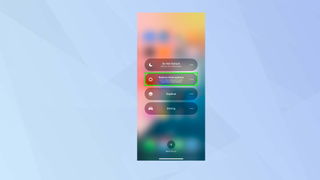
(تصویر: © آینده)
روی کاهش وقفه ها ضربه بزنید برای روشن کردن آن (سفید می شود). این به Apple Intelligence اجازه میدهد تعیین کند که آیا یک اعلان به اندازهای مهم است که فوراً نمایش داده شود یا اینکه باید خاموش شود تا بتوانید روز خود را ادامه دهید.
3. مدت زمان را انتخاب کنید
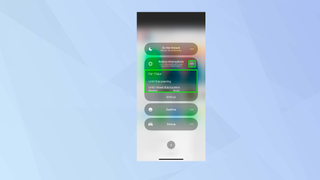
(تصویر: © آینده)
می توانید مشخص کنید که ویژگی کاهش وقفه چه مدت فعال باشد. روی نماد سه نقطه ضربه بزنید. شما می توانید 1 ساعت لمس کنید اگر فقط میخواهید وقفهها را کاهش دهید تا 60 دقیقه روشن بماند. علاوه بر این تا امروز عصر را انتخاب کنید یا تا زمانی که از این مکان خارج شوید ضربه بزنید.
4. برنامه ریزی ایجاد کنید
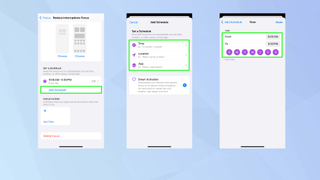
(تصویر: © آینده)
همچنین امکان تنظیم یک برنامه زمان بندی مشخص وجود دارد. برای این، روی تنظیمات ضربه بزنید و برای تنظیم زمانبندی به پایین بروید.
برای تعیین اینکه دقیقا چه زمانی برنامه کاهش وقفه باید فعال باشد، روی افزودن برنامه ضربه بزنید و روی Time ضربه بزنید. شما قادر خواهید بود زمان شروع برنامه را انتخاب کنید، زمان پایان برنامه را انتخاب کنید و انتخاب روزهای هفته.
برای تنظیم برنامه زمانی که هنگام بازدید یا ترک یک مکان خاص فعال و غیرفعال می شود، روی افزودن برنامه ضربه بزنید و روی Location ضربه بزنید. سپس شما می توانید جستجو کنید یا آدرسی را وارد کنید.
برای تنظیم زمانبندی بر اساس زمان باز کردن یک برنامه (به عنوان مثال، ممکن است بخواهید هنگام استفاده از یک برنامه خرید مانند آمازون، وقفه ها را کاهش دهید)، روی برنامه ضربه بزنید و یک برنامه را انتخاب کنید.
روی Done ضربه بزنید پس از تکمیل و شما قادر خواهید بود این برنامه ها را روشن و خاموش کنید هر زمان که بخواهید پس از ایجاد آنها.
5. استثنا قائل شوید
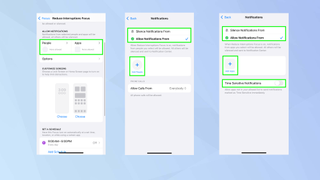
(تصویر: © آینده)
علاوه بر این روی تنظیمات ضربه بزنید اگر می خواهید کنترل بیشتری روی تمرکز داشته باشید. برای شروع، میتوانید تصمیم بگیرید که وقتی «کاهش اختلال» فعال است، از چه کسانی میخواهید اعلان دریافت کنید. شما همیشه اجازه می دهید اعلان های خاصی ظاهر شوند یا هرگز اعلان های خاصی را نشان نمی دهید.
فقط روی مخاطبین ضربه بزنید یا روی Apps ضربه بزنید، بین سکوت اعلانها از یا اجازه دادن به اعلانها از: و + ضربه بزنید با برنامهها برای ایجاد فهرست، میتوانید معافیتهای خاصی را برای اعلانهایی که بهعنوان حساس به زمان علامتگذاری شدهاند اعمال کنید. اعلانهای حساس به زمان را تغییر دهید.
6. اضافه کردن فیلتر
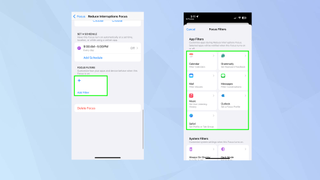
(تصویر: © آینده)
در نهایت، میتوانید نحوه رفتار برنامهها و دستگاهتان را در هنگام فعال کردن «کاهش وقفه» سفارشی کنید. به سمت فیلترهای فوکوس بروید و روی افزودن فیلتر ضربه بزنید. یک برنامه یا ویژگی سیستم را انتخاب کنید و انتخاب کنید که می خواهید چگونه رفتار کند. برای مثال، اگر Mail را انتخاب کنید، میتوانید به برنامه بگویید کدام حسابها را میخواهید نمایش دهید.
و شما می روید. اکنون می دانید که چگونه با استفاده از Apple Intelligence در آیفون خود وقفه ها را کاهش دهید. کارهای بسیار بیشتری می توانید با فوکوس انجام دهید. مثلا می توانید یاد بگیرید چگونه با هک Focus Mode آیفون خود را از Apple Watch قفل کنیم؟، یا یاد بگیر چگونه تاریخچه گوش دادن Apple Music خود را متوقف کنید. شما همچنین می توانید کاوش کنید چگونه یک مخاطب خاص را در آیفون خود بی صدا کنیم.
منبع: tomsguide



